【備忘録】UE5に自作モデルをインポートする
【備忘録】UE5に自作モデルをインポートする
これまでに作ったキャラクターモデルをUE5にインポートしていきます。
※これまでの作業工程
【備忘録】絵しか描けない人間がBlenderでモデルを自作してUE5で動かす
GameRigToolsでボーンを作っている場合はこの方法でできますが、別の方法でリギングしている場合はうまくいかないかもしれません。
【インポート先のフォルダを作る】
コンテンツブラウザ上で右クリックし、新規フォルダを作成します。
フォルダ上でF2を押してわかりやすい名前に変更しておきます。
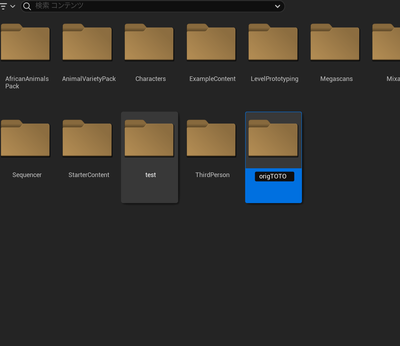
【FBXをインポートする】
コンテンツブラウザ上にFBXファイルをドラッグ&ドロップします。
インポートオプションでスケルトンをSK_Mannequinに設定し、マテリアルのImportTexturesにチェックを入れた状態ですべてインポートをクリックします。

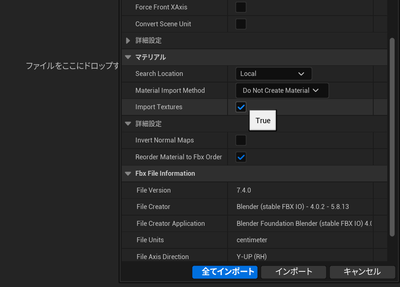
なんかエラーが出ますが無視して大丈夫です。

インポート先のフォルダはこのようになっています。
エクスポートするときに同じマテリアルを複数作っている場合、テクスチャが重複してしまうため、不要なものを削除します。
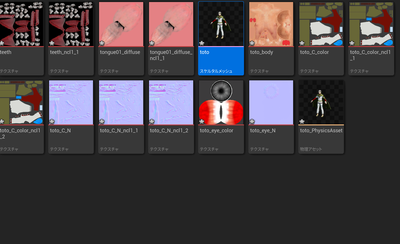
インポートしたスケルタルメッシュを開くとこんな感じです。
ここでマテリアルの設定が最初からうまくいっていたことがないです。

マテリアルの設定をしていきます。
ベースカラーとノーマルにそれぞれインポートしたテクスチャをつなぎます。
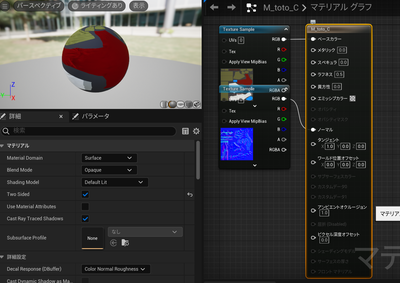
光沢を変えたい部分があるときはマテリアルを複製し、メタリックやスペキュラ、ラフネスの値を調整します。

目と髪のマテリアルの設定はこれまでの工程で説明しているのでそちらを参照してください。
【備忘録】絵しか描けない人間がBlenderでモデルを自作してUE5で動かす
すべてのマテリアルの設定が終わったら、スケルタルメッシュを開いてマテリアルを割り当てていきます。
アセット詳細の各エレメントを一つずつハイライトさせてどのエレメントがどのメッシュに対応しているか確認しながらマテリアルを設定していきます。

すべて設定し終えるとこんな感じになります。

これでようやくUE5で自作モデルを動かすことができます。
これまでに作ったキャラクターモデルをUE5にインポートしていきます。
※これまでの作業工程
【備忘録】絵しか描けない人間がBlenderでモデルを自作してUE5で動かす
GameRigToolsでボーンを作っている場合はこの方法でできますが、別の方法でリギングしている場合はうまくいかないかもしれません。
【インポート先のフォルダを作る】
コンテンツブラウザ上で右クリックし、新規フォルダを作成します。
フォルダ上でF2を押してわかりやすい名前に変更しておきます。
【FBXをインポートする】
コンテンツブラウザ上にFBXファイルをドラッグ&ドロップします。
インポートオプションでスケルトンをSK_Mannequinに設定し、マテリアルのImportTexturesにチェックを入れた状態ですべてインポートをクリックします。
なんかエラーが出ますが無視して大丈夫です。
インポート先のフォルダはこのようになっています。
エクスポートするときに同じマテリアルを複数作っている場合、テクスチャが重複してしまうため、不要なものを削除します。
インポートしたスケルタルメッシュを開くとこんな感じです。
ここでマテリアルの設定が最初からうまくいっていたことがないです。
マテリアルの設定をしていきます。
ベースカラーとノーマルにそれぞれインポートしたテクスチャをつなぎます。
光沢を変えたい部分があるときはマテリアルを複製し、メタリックやスペキュラ、ラフネスの値を調整します。
目と髪のマテリアルの設定はこれまでの工程で説明しているのでそちらを参照してください。
【備忘録】絵しか描けない人間がBlenderでモデルを自作してUE5で動かす
すべてのマテリアルの設定が終わったら、スケルタルメッシュを開いてマテリアルを割り当てていきます。
アセット詳細の各エレメントを一つずつハイライトさせてどのエレメントがどのメッシュに対応しているか確認しながらマテリアルを設定していきます。
すべて設定し終えるとこんな感じになります。
これでようやくUE5で自作モデルを動かすことができます。
PR
コメント
プロフィール
HN:
山乃 ゆぎと
性別:
非公開
最新記事
(11/30)
(08/06)
(07/28)
(07/03)
(07/03)

